- Instagram normalerweise Aktionen BlöckeBenutzer für verdächtige Konto Verhalten.
- In diesem Artikel, untersuchen wir einige Fehlerbehebungen Schritte dass du kannst ausführen um deine zu bekommen Konto zurück.
- Tun prüfen aus unserer gewidmetAbschnitt zur Fehlerbehebung für fix Artikel.
- Entdecken Sie unsere Web-Apps-Hub für weitere nützliche Informationen zu diesem Thema.
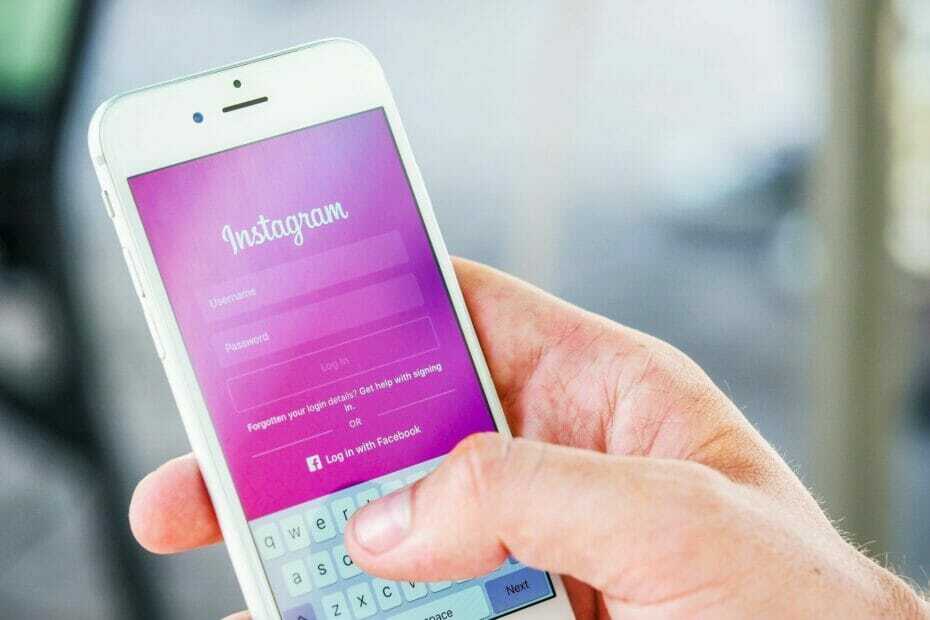
Diese Software hält Ihre Treiber am Laufen und schützt Sie so vor gängigen Computerfehlern und Hardwarefehlern. Überprüfen Sie jetzt alle Ihre Treiber in 3 einfachen Schritten:
- DriverFix herunterladen (verifizierte Download-Datei).
- Klicken Scan starten um alle problematischen Treiber zu finden.
- Klicken Treiber aktualisieren um neue Versionen zu erhalten und Systemstörungen zu vermeiden.
- DriverFix wurde heruntergeladen von 0 Leser in diesem Monat.
Die Meldung „Aktion blockiert“ wird auf Instagram-Konten angezeigt, die wegen des Verdachts auf Spam gesperrt wurden. Egal, ob Sie Spammer sind oder nicht, die Fehlermeldung kann für jeden Instagram-Nutzer gleichermaßen nervig sein.
Die Meldung „Aktion blockiert“ verhindert normalerweise, dass Benutzer eine bestimmte Aktion ausführen, z. B. ein Bild mit „Gefällt mir“ markieren oder Instagram-Posts teilen.
In diesem Artikel untersuchen wir einige Schritte zur Fehlerbehebung, die Ihnen helfen, die Nachricht mit der blockierten Instagram-Aktion zu beheben, damit Sie Ihre Lieblings-Social-Media-App ohne Probleme weiter verwenden können.
Wie kann ich den Aktionsblockierungsfehler auf Instagram beheben?
1. Ändern Sie Ihre Netzwerkeinstellungen

Wenn Sie feststellen, dass diese Aktion im WLAN-Modus blockiert ist, versuchen Sie, die Netzwerkeinstellungen zu ändern.
Der Wechsel zu mobilen Daten scheint vielen Benutzern geholfen zu haben, die Einschränkungen zu umgehen. Dies sollte funktionieren, falls Instagram Ihre IP-Adresse und nicht Ihr Konto gesperrt hat.
VPN deaktivieren
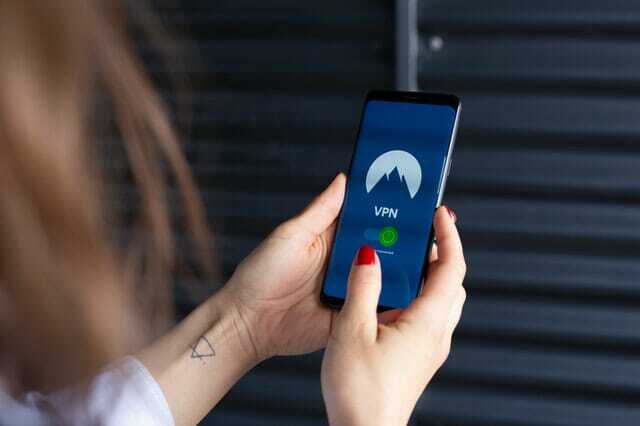
Wenn Sie ein VPN verwenden, versuchen Sie es zu deaktivieren. Aufgrund des Standortwechsels kann Instagram den Account als Spam vermuten und einige Aktionen vorübergehend blockieren.
Stoppen Sie vorübergehend alle Instagram-Aktivitäten
Wenn der Wechsel zu mobilen Daten nicht geholfen hat, ist es vielleicht an der Zeit, Ihre Instagram-Nutzung zu überdenken. Beenden Sie die Ausführung einiger Instagram-Aktivitäten wie das Liken und Kommentieren für 24 Stunden.
Wenn Sie Ihrem Konto etwas Ruhe gönnen, wird der Kontostatus wiederhergestellt und Sie können Ihre üblichen Instagram-Aktivitäten fortsetzen.
2. Link zu Facebook und anderen Social-Media-Konten
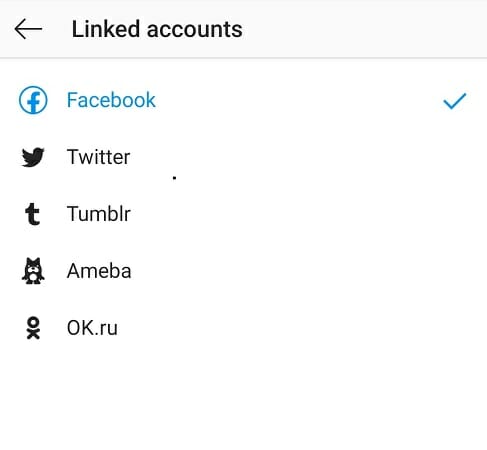
- Starte den Instagram App.
- Tippen Sie auf Ihr Profil Symbol.
- Tippen Sie auf drei horizontale Linien.
- Wählen Die Einstellungen.
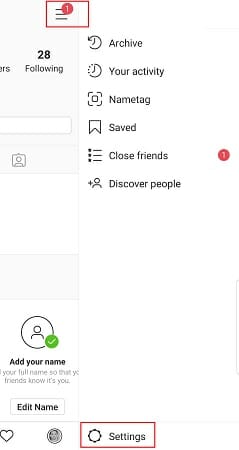
- Tippen Sie auf Konto.
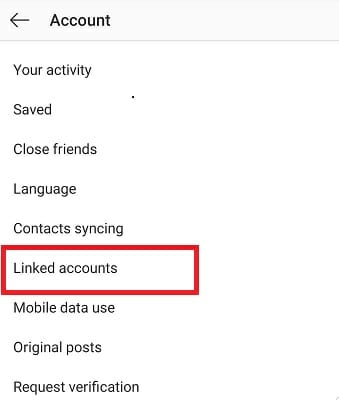
- Wählen Verbundene Konten.
- Tippen Sie auf Facebook.
Melden Sie sich mit Ihren Facebook-Anmeldeinformationen an und autorisieren Sie Facebook dann, auf Ihr Instagram-Konto zuzugreifen. Wenn Sie fertig sind, starten Sie die App neu und prüfen Sie, ob das Instagram Folgeaktion blockiert Fehler behoben.
Apps von Drittanbietern deinstallieren
Einer der häufigsten Gründe für die Sperrung von Instagram-Konten ist die Verwendung von Apps von Drittanbietern, um Likes zu automatisieren oder Follower zu erhalten. Deinstallieren Sie solche Drittanbieter-Apps und widerrufen Sie die Autorisierung, wenn Sie sie einer App oder einem Dienst zur Verwaltung Ihres Kontos erteilt haben.
Versuchen Sie, von einem anderen Gerät aus auf das Konto zuzugreifen
Wenn Sie es noch nicht versucht haben, ist es einen Versuch wert. Melden Sie sich auf Ihrem aktuellen Gerät von Ihrem Instagram-Konto ab. Melden Sie sich auf einem anderen Gerät bei Ihrem Instagram-Konto an. Versuchen Sie, die blockierte Aktion auszuführen, um zu sehen, dass sie funktioniert.
3. Instagram neu installieren
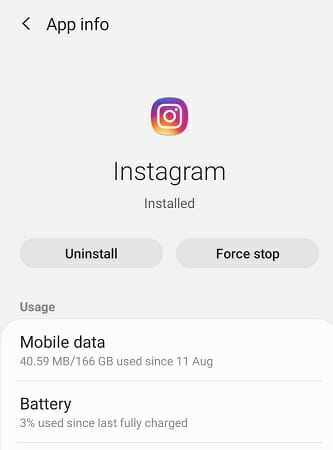
- Öffnen Die Einstellungen.
- Wählen Alle Apps.
- Suchen und öffnen Instagram.
- Tippen Sie auf Deinstallieren und bestätigen Sie die Aktion.
- Öffnen Spielladen und suche nach Instagram.
- Installieren Sie die App und prüfen Sie, ob Verbesserungen vorhanden sind.
Wenn Sie auf einem sekundären Gerät fehlerfrei auf das Konto zugreifen können, versuchen Sie, die App neu zu installieren, um das Problem zu beheben Instagram lässt mich mein Problem mit der blockierten Aktion des Benutzernamens nicht ändern.
Bei Instagram melden
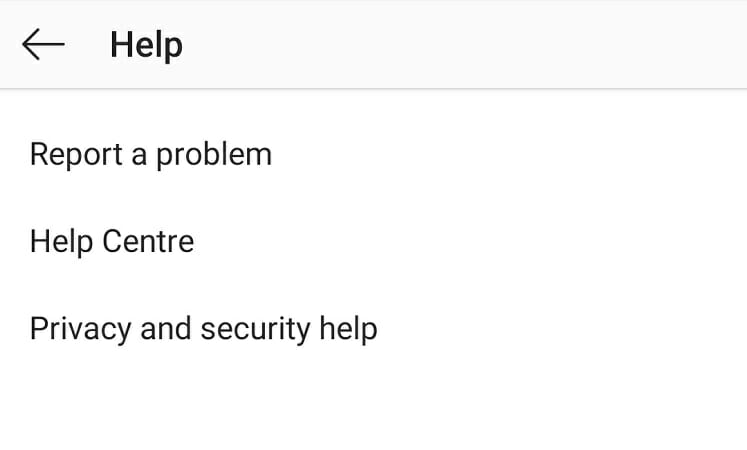
- Starten Sie die App.
- Machen Sie einen Screenshot des angezeigten Fehlers und speichern Sie ihn.
- Tippen Sie auf Ihr Profil.
- Tippen Sie auf drei horizontale Linien.
- Wählen Die Einstellungen.
- Wählen Hilfe.
- Tippen Sie auf Ein Problem melden.
- Wählen Ein Problem melden.
- Erklären Sie Ihr Problem und hängen Sie den Screenshot an.
- Tippen Sie auf Senden, um Ihre Beschwerde zu senden.
Wenn Sie der Meinung sind, dass Ihr Konto fälschlicherweise markiert wurde, können Sie sich bei Instagram melden, um Ihr Konto wiederherzustellen. Sie können sich über das Einstellungsmenü Ihres Kontos an Instagram wenden.
Instagram wird die Anfrage prüfen und in einigen Tagen bis einigen Wochen darauf antworten.
Eine blockierte Instagram-Aktion kann auftreten, wenn ein Konto erstellt oder Benutzernamen geändert werden. Befolgen Sie die Schritte in diesem Artikel und hoffentlich können Sie Ihr Instagram-Konto in kürzester Zeit vollständig wiederherstellen.
![Threads vs. Twitter: Was ist der Unterschied? [Vergleich]](/f/97b93e4e6108b24827d08c891a420dd5.jpg?width=300&height=460)
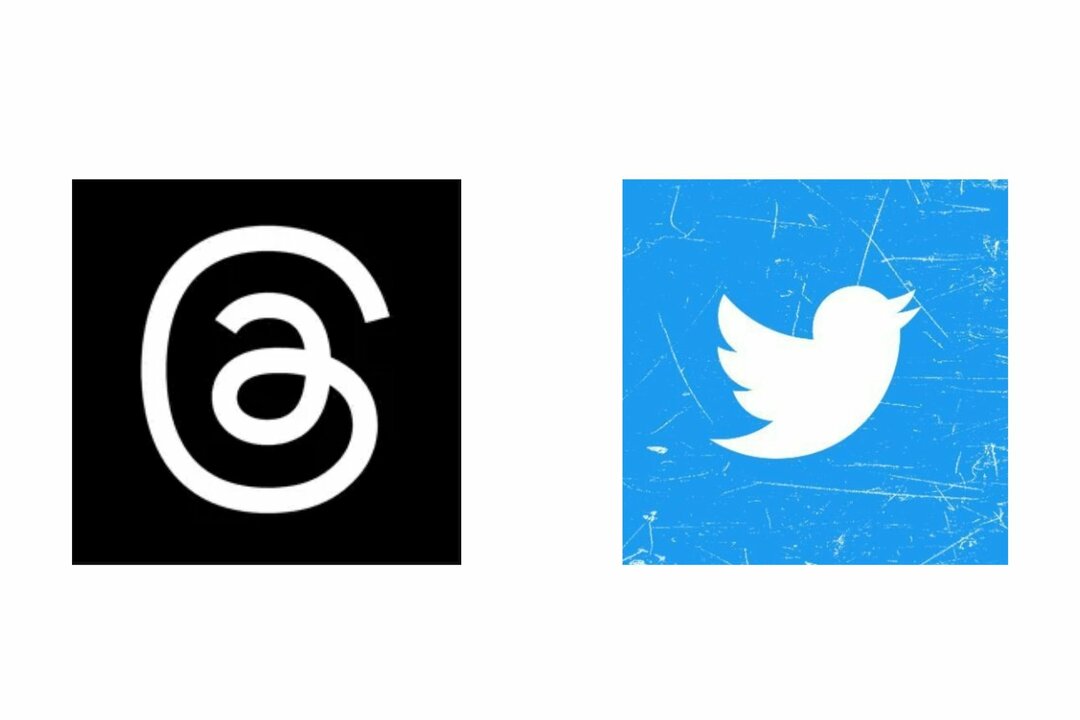
![Können Sie über Instagram DM gehackt werden? [Präventionsleitfaden]](/f/fa45c6937b9ed5112c20add6c00f2c61.jpg?width=300&height=460)